目录
1.先重启系统,在此界面时迅速按Ctrl+G(或者鼠标单击虚拟机内部)并按一下键盘上的方向键↑或↓,因为系统2秒后会自动进入,我们第一步做的就是先阻止它自动进入系统。
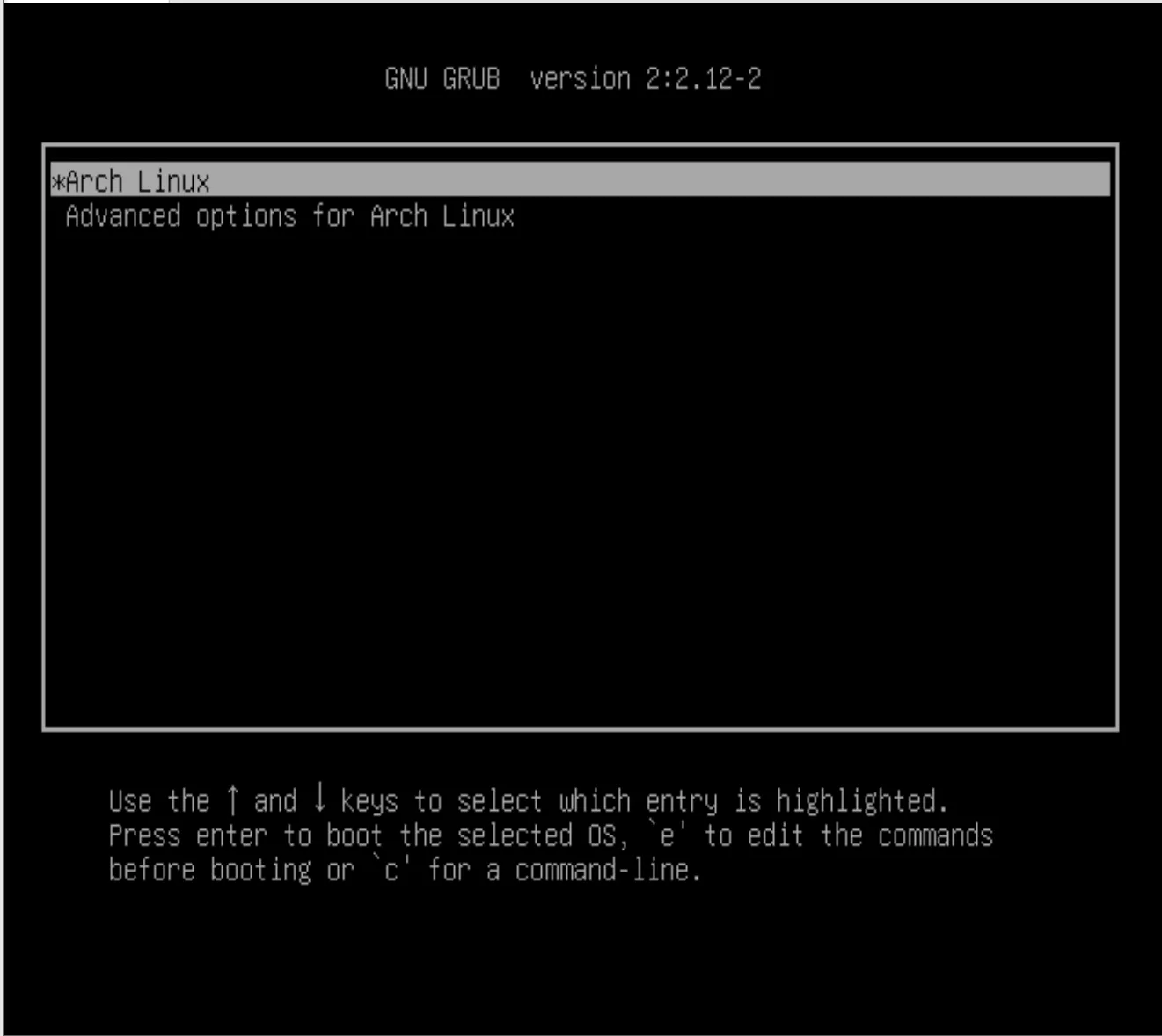
2. 然后按下键盘上的e进入编辑模式,如下图
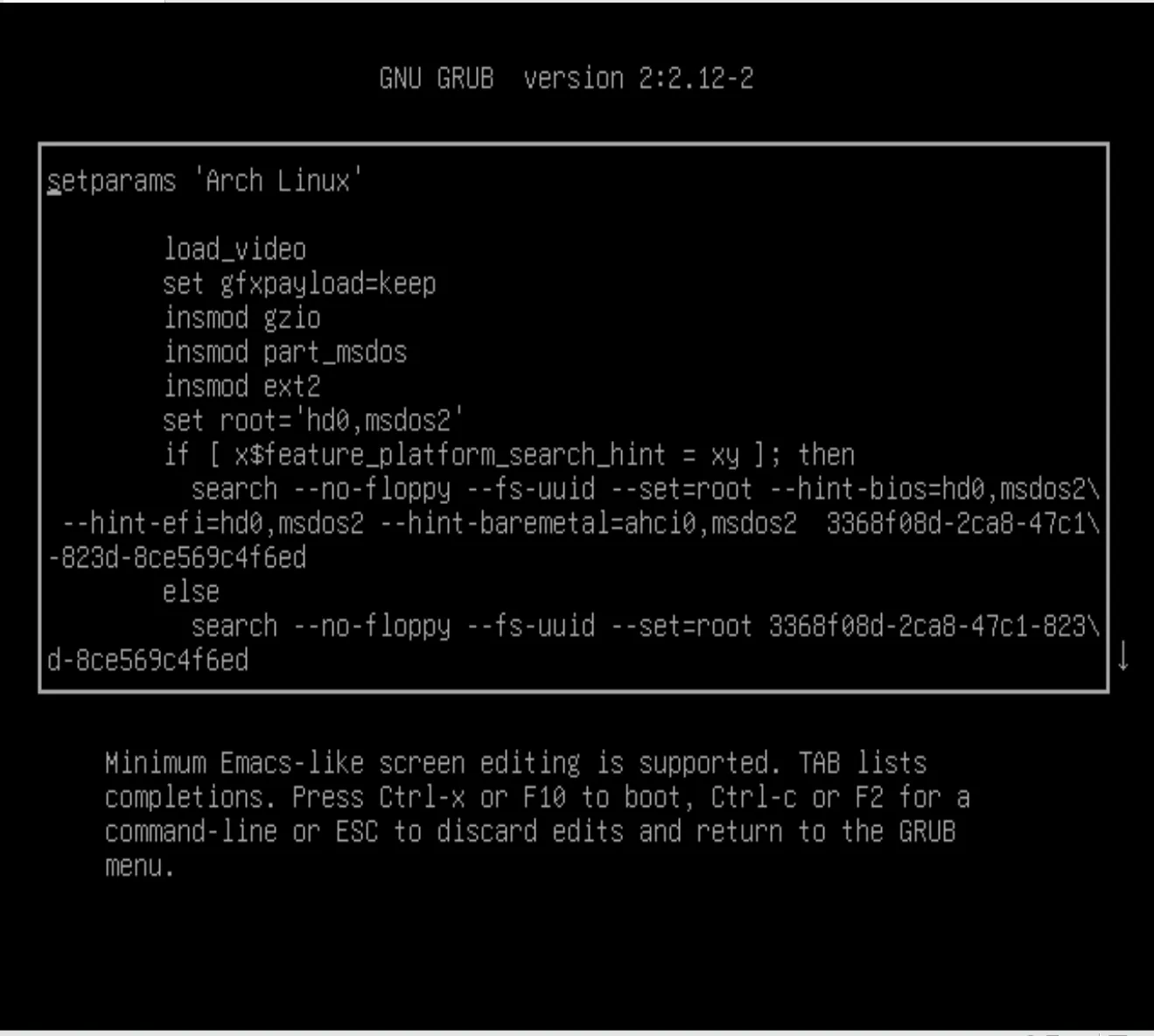
3.不断按键盘↓找到以linux开头的行,然后继续移动光标至该段落的最后,比如这边我应该移动到loglevel=3 queit 后面,在它后面添加一个空格并输入init=/bin/sh
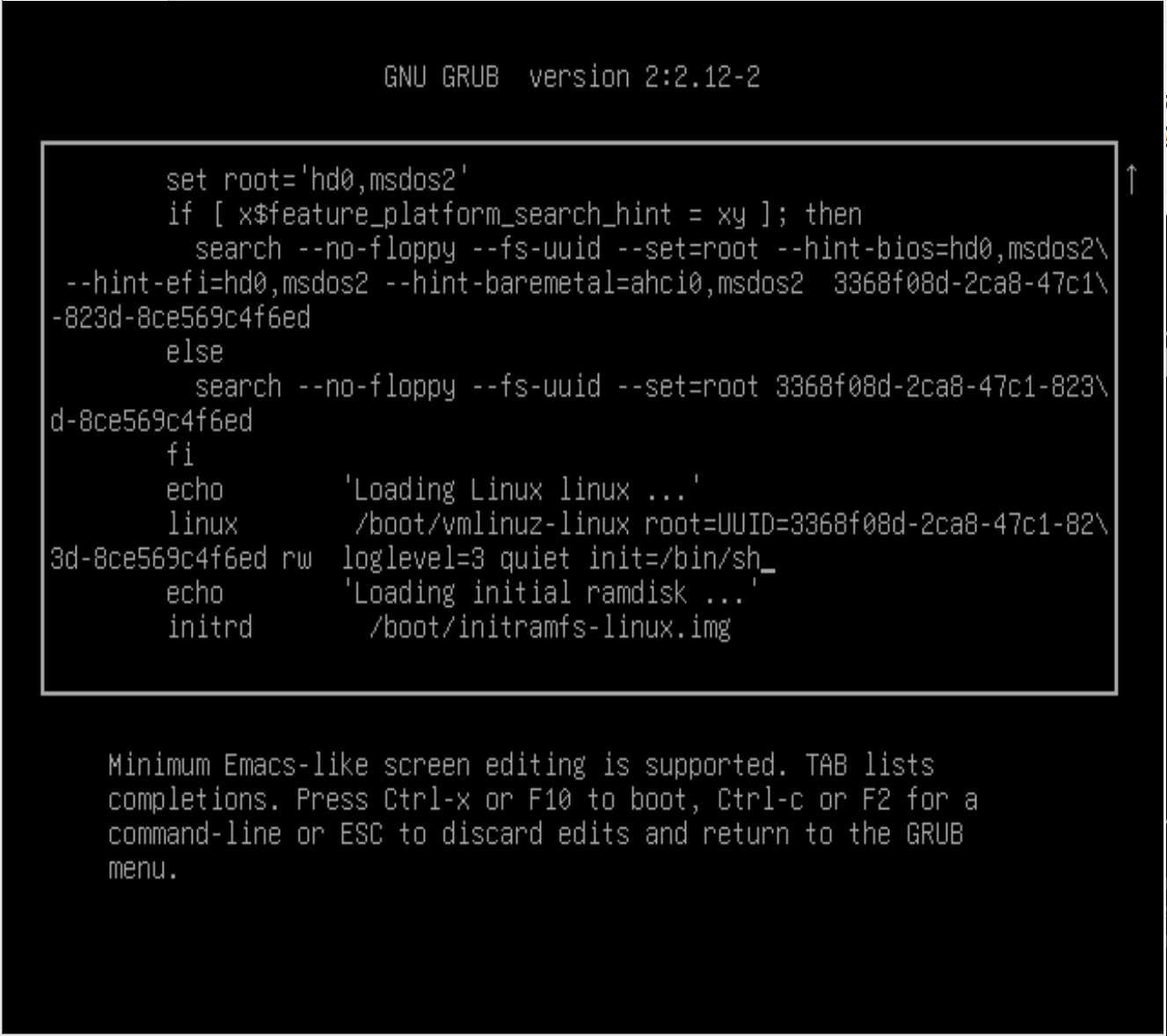
4. 键盘按下CTRL+X进行引导启动,成功后会进入新界面,如图依次输入以下命令
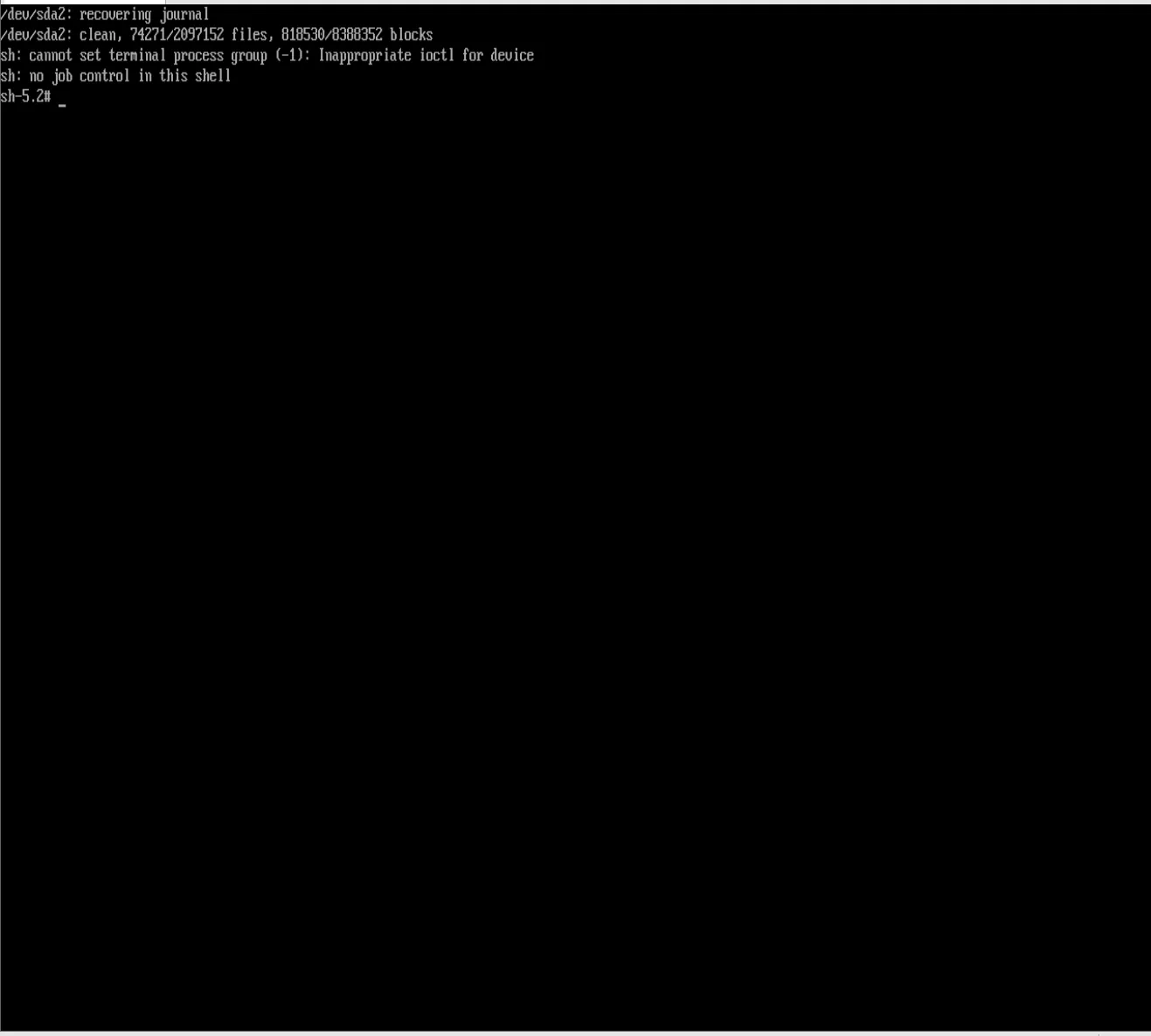
- 在单用户模式下,使用
passwd root命令重置密码 - 输入
exec /sbin/init等待系统自动重启就修改完成啦
如果对你有用的话,可以打赏哦
打赏


本文作者:GYC
本文链接:
版权声明:本博客所有文章除特别声明外,均采用 BY-NC-SA 许可协议。转载请注明出处!
目录